Wilt u leren hoe u een gastnetwerk configureert op de TP-LINK ARCHER C6 AC1200 draadloze router? In deze tutorial gaan we een draadloos gastnetwerk configureren op de AC1200-router.
• TP-LINK ARCHER C6 AC1200 - Version 2.0
Hardwarelijst:
In de volgende sectie wordt de lijst weergegeven met apparatuur die wordt gebruikt om deze zelfstudie te maken.
Elk stuk hardware hierboven vermeld kan worden gevonden op Amazon website.
TPLINK - Gerelateerde zelfstudie:
Op deze pagina bieden we snel toegang tot een lijst met tutorials met betrekking tot TP-LINK.
Archer C6 AC1200 - Gastnetwerk
Open uw browser en voer het IP-adres van uw draadloze router in.
In ons voorbeeld is de volgende URL ingevoerd in de browser:
• http://192.168.0.1
De AC1200-webinterface moet worden gepresenteerd.
Voer op het inlogscherm het beheerwachtwoord in.

Toegang tot het tabblad Geavanceerd boven aan het scherm.

Toegang tot het menu GASTNETWERK.
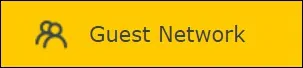
Voer op het netwerkscherm van gasten de volgende configuratie uit.
• Laat gasten elkaar zien - Nee.
• Geef gasten toegang tot mijn lokale netwerk - Optioneel.
Klik op de knop Opslaan.
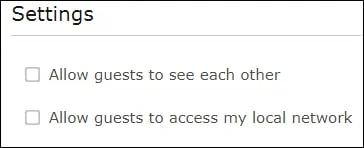
Selecteer het 2,4 GHZ-netwerk en voer een draadloze netwerknaam en het gewenste wachtwoord in.
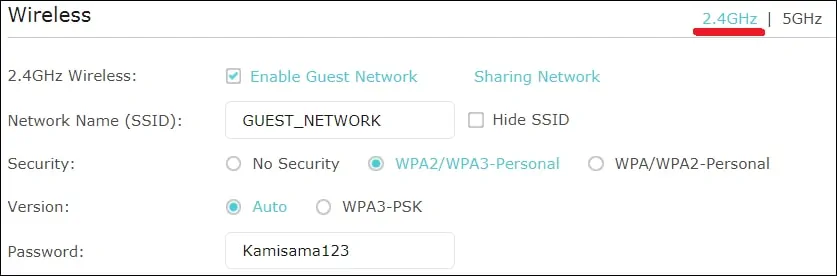
Nadat u de configuratie van het gastnetwerk hebt afgewerkt, klikt u op de knop Opslaan.
Gefeliciteerd, u bent klaar met de AC1200 draadloze router gastnetwerk configuratie.
